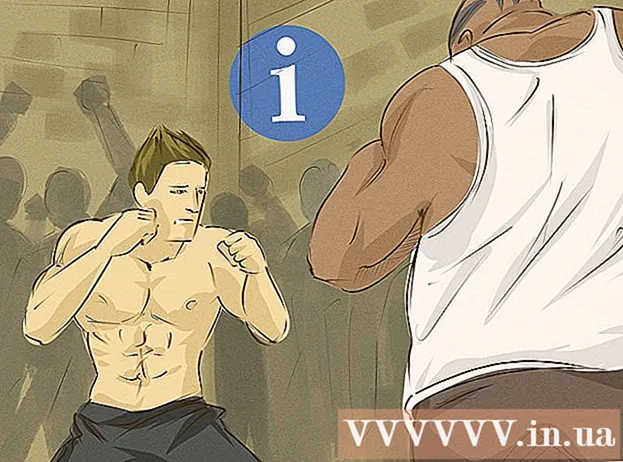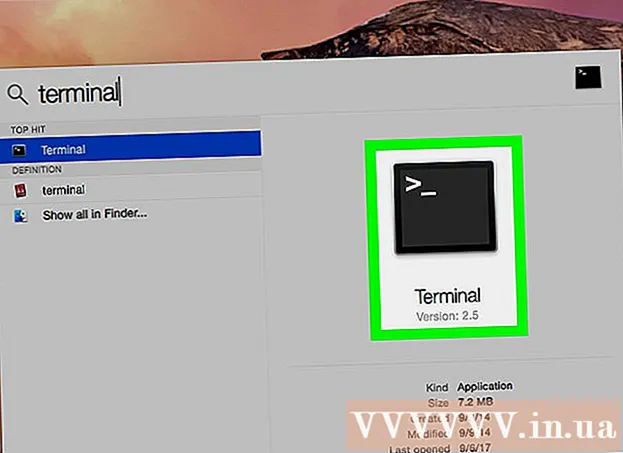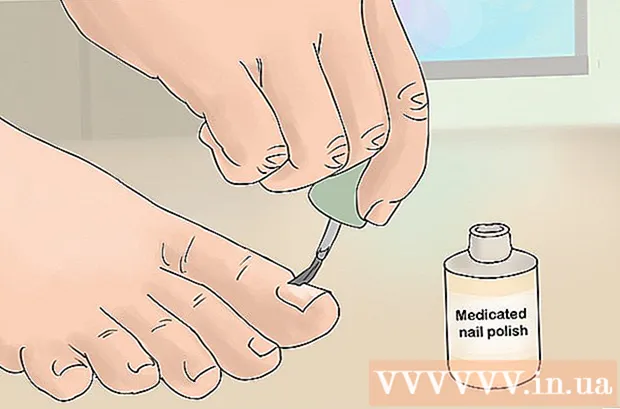May -Akda:
Joan Hall
Petsa Ng Paglikha:
27 Pebrero 2021
I -Update Ang Petsa:
1 Hulyo 2024

Nilalaman
- Mga hakbang
- Paraan 1 ng 4: iOS 12 nang walang pindutan ng Home
- Paraan 2 ng 4: iOS 12
- Paraan 3 ng 4: iOS 7 at 8
- Paraan 4 ng 4: iOS 6 at mas bago
- Mga Tip
Maraming mga app sa kamakailang listahan ng apps na hindi mo mahahanap ang hinahanap mo? Upang alisin ang mga application mula sa listahang ito, kakailanganin mo lamang na pindutin ang ilang mga pagpipilian / pindutan - tatanggalin nito ang listahan at mapapadali ang paghanap ng mga application na gusto mo.
Mga hakbang
Paraan 1 ng 4: iOS 12 nang walang pindutan ng Home
 1 Mag-swipe pataas mula sa ilalim ng screen. Ilagay ang iyong daliri sa ibaba ng pantalan at mag-swipe pataas. Huwag masyadong mabilis. Mga thumbnail ng pagpapatakbo ng mga application ay ipinapakita sa kaliwa.
1 Mag-swipe pataas mula sa ilalim ng screen. Ilagay ang iyong daliri sa ibaba ng pantalan at mag-swipe pataas. Huwag masyadong mabilis. Mga thumbnail ng pagpapatakbo ng mga application ay ipinapakita sa kaliwa.  2 Mag-swipe pakaliwa at pakanan. Gawin ito upang matingnan ang lahat ng mga tumatakbo na application. Sa iPhone, ang bawat pahina ay magpapakita ng isang tumatakbo na application, at sa iPad, anim na tumatakbo na mga application.
2 Mag-swipe pakaliwa at pakanan. Gawin ito upang matingnan ang lahat ng mga tumatakbo na application. Sa iPhone, ang bawat pahina ay magpapakita ng isang tumatakbo na application, at sa iPad, anim na tumatakbo na mga application.  3 Mag-swipe up sa app upang isara ito. Kapag nakakita ka ng isang app na nais mong isara, mag-swipe pataas sa thumbnail nito upang isara ito. Nawala ang application mula sa screen at sarado.
3 Mag-swipe up sa app upang isara ito. Kapag nakakita ka ng isang app na nais mong isara, mag-swipe pataas sa thumbnail nito upang isara ito. Nawala ang application mula sa screen at sarado. - Upang isara ang maramihang mga app nang sabay-sabay, i-tap ang mga ito gamit ang dalawa o tatlong mga daliri at mag-swipe paitaas.
Paraan 2 ng 4: iOS 12
 1 Pindutin ang pindutan ng Home nang dalawang beses.
1 Pindutin ang pindutan ng Home nang dalawang beses. 2 Mag-swipe pakaliwa at pakanan. Gawin ito upang matingnan ang lahat ng mga tumatakbo na application.Sa iPhone, ang bawat pahina ay magpapakita ng isang tumatakbo na application, at sa iPad, anim na tumatakbo na mga application.
2 Mag-swipe pakaliwa at pakanan. Gawin ito upang matingnan ang lahat ng mga tumatakbo na application.Sa iPhone, ang bawat pahina ay magpapakita ng isang tumatakbo na application, at sa iPad, anim na tumatakbo na mga application.  3 Mag-swipe up sa app upang isara ito. Kapag nakakita ka ng isang app na nais mong isara, mag-swipe pataas sa thumbnail nito upang isara ito. Nawala ang application mula sa screen at sarado.
3 Mag-swipe up sa app upang isara ito. Kapag nakakita ka ng isang app na nais mong isara, mag-swipe pataas sa thumbnail nito upang isara ito. Nawala ang application mula sa screen at sarado. - Upang isara ang maramihang mga app nang sabay-sabay, i-tap ang mga ito gamit ang dalawa o tatlong mga daliri at mag-swipe paitaas.
Paraan 3 ng 4: iOS 7 at 8
 1 I-tap ang pindutan ng Home nang dalawang beses. Mga thumbnail ng lahat ng mga tumatakbo na application ay ipapakita sa screen.
1 I-tap ang pindutan ng Home nang dalawang beses. Mga thumbnail ng lahat ng mga tumatakbo na application ay ipapakita sa screen. - Kung ang Activive Touch ay naaktibo, i-tap ang icon ng bilog at pagkatapos ay i-double tap ang pindutan ng Home.
 2 Hanapin ang app na nais mong isara. Mag-swipe pakaliwa o pakanan upang matingnan ang lahat ng mga tumatakbo na app.
2 Hanapin ang app na nais mong isara. Mag-swipe pakaliwa o pakanan upang matingnan ang lahat ng mga tumatakbo na app.  3 Mag-swipe pataas sa app. Isasara ito. Ulitin ito para sa anumang iba pang mga application na nais mong isara.
3 Mag-swipe pataas sa app. Isasara ito. Ulitin ito para sa anumang iba pang mga application na nais mong isara. - Maaari mong pindutin nang matagal ang hanggang sa tatlong mga app, at pagkatapos ay i-slide ang mga ito nang sabay-sabay upang isara ang mga ito.
 4 Pumunta sa iyong home screen. Upang magawa ito, pindutin ang pindutan ng Home nang isang beses.
4 Pumunta sa iyong home screen. Upang magawa ito, pindutin ang pindutan ng Home nang isang beses.
Paraan 4 ng 4: iOS 6 at mas bago
 1 Pindutin ang pindutan ng Home nang dalawang beses. Ang mga icon ng lahat ng mga tumatakbo na application ay ipapakita sa ilalim ng screen.
1 Pindutin ang pindutan ng Home nang dalawang beses. Ang mga icon ng lahat ng mga tumatakbo na application ay ipapakita sa ilalim ng screen. - Kung ang Activive Touch ay naaktibo, i-tap ang icon ng bilog at pagkatapos ay i-double tap ang pindutan ng Home.
 2 Hanapin ang app na nais mong isara. Mag-swipe pakaliwa o pakanan sa ibabang bahagi ng screen upang matingnan ang lahat ng mga tumatakbo na app (maaaring maraming).
2 Hanapin ang app na nais mong isara. Mag-swipe pakaliwa o pakanan sa ibabang bahagi ng screen upang matingnan ang lahat ng mga tumatakbo na app (maaaring maraming).  3 Pindutin nang matagal ang app na nais mong isara. Pagkatapos ng ilang sandali, ang mga icon ng tumatakbo na mga application ay magsisimulang mangalog (tulad ng muling pag-ayos ng mga icon sa home screen).
3 Pindutin nang matagal ang app na nais mong isara. Pagkatapos ng ilang sandali, ang mga icon ng tumatakbo na mga application ay magsisimulang mangalog (tulad ng muling pag-ayos ng mga icon sa home screen).  4 I-tap ang simbolong "-" sa icon upang isara ang application. Aalisin ito mula sa listahan ng mga application. Ulitin ito para sa anumang iba pang mga app na nais mong isara, o bumalik sa home screen sa pamamagitan ng pagpindot sa pindutan ng Home.
4 I-tap ang simbolong "-" sa icon upang isara ang application. Aalisin ito mula sa listahan ng mga application. Ulitin ito para sa anumang iba pang mga app na nais mong isara, o bumalik sa home screen sa pamamagitan ng pagpindot sa pindutan ng Home.
Mga Tip
- Ang mga iOS app ay tumatakbo sa background sa loob lamang ng ilang segundo (pagkatapos ay ang aparato ay papunta sa standby mode). Nangangahulugan ito na ang mga app ay hindi maubos ang iyong baterya o pinabagal ang iyong telepono. Kung isasara mo ang mga application tulad ng inilarawan sa artikulong ito, ang pagganap ng iyong smartphone ay hindi tataas at ang rate ng paglabas ng baterya ay hindi bababa.